- Автор Abigail Brown [email protected].
- Public 2024-01-07 19:06.
- Последнее изменение 2025-01-24 12:22.
Что нужно знать
- Скрыть столбец: выберите ячейку в столбце, которую нужно скрыть, затем нажмите Ctrl+ 0. Чтобы отобразить скрытие, выберите соседний столбец и нажмите Ctrl+ Shift+ 0.
- Скрыть строку: выберите ячейку в строке, которую вы хотите скрыть, затем нажмите Ctrl+ 9. Чтобы отобразить скрытие, выберите соседний столбец и нажмите Ctrl+ Shift+ 9.
- Вы также можете использовать контекстное меню правой кнопки мыши и параметры формата на вкладке Главная, чтобы скрыть или показать отдельные строки и столбцы.
Вы можете скрыть столбцы и строки в Excel, чтобы сделать рабочий лист более чистым, не удаляя данные, которые могут понадобиться позже, хотя нет возможности скрыть отдельные ячейки. В этом руководстве мы приводим инструкции по трем способам скрытия и отображения столбцов в Excel 2019, 2016, 2013, 2010, 2007 и Excel для Microsoft 365.
Скрыть столбцы в Excel с помощью сочетания клавиш
Сочетание клавиш для скрытия столбцов: Ctrl+ 0.
- Нажмите ячейку в столбце, который вы хотите скрыть, чтобы сделать ее активной.
- Нажмите и удерживайте клавишу Ctrl на клавиатуре.
-
Нажмите и отпустите клавишу 0, не отпуская клавишу Ctrl. Столбец, содержащий активную ячейку, должен быть скрыт от просмотра.
Чтобы скрыть несколько столбцов с помощью сочетания клавиш, выделите хотя бы одну ячейку в каждом столбце, который нужно скрыть, а затем повторите шаги два и три выше.
Скрыть столбцы с помощью контекстного меню
Параметры, доступные в контекстном меню или контекстном меню, изменяются в зависимости от объекта, выбранного при открытии меню. Если опция Скрыть, как показано на изображении ниже, недоступна в контекстном меню, вероятно, вы не выбрали весь столбец перед тем, как щелкнуть правой кнопкой мыши.

Image Скрыть один столбец
- Нажмите заголовок столбца столбца, который вы хотите скрыть, чтобы выделить весь столбец.
- Щелкните правой кнопкой мыши по выбранному столбцу, чтобы открыть контекстное меню.
-
Выберите Скрыть. Выбранный столбец, буква столбца и любые данные в столбце будут скрыты от просмотра.
Скрыть соседние столбцы
- В заголовке столбца щелкните и перетащите указатель мыши, чтобы выделить все три столбца.
- Щелкните правой кнопкой мыши по выбранным столбцам.
- Выберите Скрыть. Выбранные столбцы и буквы столбцов будут скрыты от просмотра.
Когда вы скрываете столбцы и строки, содержащие данные, данные не удаляются, и вы по-прежнему можете ссылаться на них в формулах и диаграммах. Скрытые формулы, содержащие ссылки на ячейки, будут обновляться при изменении данных в указанных ячейках.
Скрыть разделенные столбцы
- В заголовке столбца нажмите на первый столбец, который нужно скрыть.
- Нажмите и удерживайте клавишу Ctrl на клавиатуре.
- Продолжайте удерживать нажатой клавишу Ctrl и щелкните по одному разу на каждом дополнительном столбце, который нужно скрыть, чтобы выделить их.
- Отпустите клавишу Ctrl.
- В заголовке столбца щелкните правой кнопкой мыши один из выбранных столбцов и выберите Скрыть. Выбранные столбцы и буквы столбцов будут скрыты от просмотра.
При скрытии отдельных столбцов, если указатель мыши не находится над заголовком столбца при нажатии правой кнопки мыши, опция скрытия будет недоступна.
Скрыть и показать столбцы в Excel с помощью поля имени
Этот метод можно использовать для отображения любого отдельного столбца. В нашем примере мы будем использовать column A.
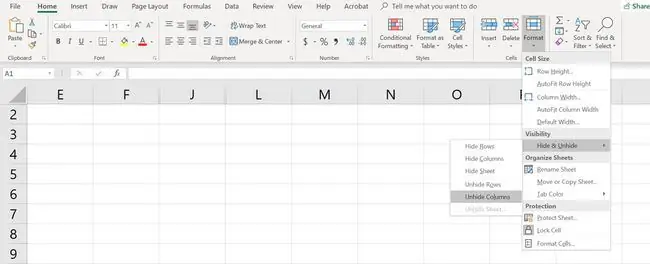
- Введите ссылку на ячейку A1 в поле имени.
- Нажмите клавишу Enter на клавиатуре, чтобы выбрать скрытый столбец.
- Нажмите на вкладку Главная на ленте.
- Нажмите значок Формат на ленте, чтобы открыть раскрывающийся список.
- В разделе меню «Видимость» выберите Скрыть и показать > Скрыть столбцы или Показать столбец.
Показать столбцы с помощью сочетания клавиш
Комбинация клавиш для отображения столбцов: Ctrl+Shift+0.
- Введите ссылку на ячейку A1 в поле Имя.
- Нажмите клавишу Enter на клавиатуре, чтобы выбрать скрытый столбец.
- Нажмите и удерживайте клавиши Ctrl и Shift на клавиатуре.
- Нажмите и отпустите клавишу 0, не отпуская клавиши Ctrl и Shift.
Чтобы отобразить один или несколько столбцов, выделите указателем мыши хотя бы одну ячейку в столбцах по обе стороны от скрытых столбцов.
- Нажмите и перетащите мышь, чтобы выделить столбцы от A до G.
- Нажмите и удерживайте клавиши Ctrl и Shift на клавиатуре.
-
Нажмите и отпустите клавишу 0, не отпуская клавиши Ctrl и Shift. Скрытые столбцы станут видимыми.
Сочетание клавиш Ctrl+Shift+0 может не работать в зависимости от используемой версии Windows по причинам, не объясненным Microsoft. Если этот ярлык не работает, воспользуйтесь другим методом из статьи.
Показать столбцы с помощью контекстного меню
Как и в случае с методом сочетания клавиш выше, вы должны выбрать хотя бы один столбец по обе стороны от скрытого столбца или столбцов, чтобы отобразить их. Например, чтобы отобразить столбцы D, E и G:
- Наведите указатель мыши на столбец C в заголовке столбца. Нажмите и перетащите мышь, чтобы выделить столбцы от C до H, чтобы отобразить все столбцы одновременно.
- Щелкните правой кнопкой мыши по выбранным столбцам и выберите Показать. Скрытые столбцы станут видимыми.
Скрыть строки с помощью сочетаний клавиш
Комбинация клавиш для скрытия строк: Ctrl+9:
- Нажмите ячейку в строке, которую вы хотите скрыть, чтобы сделать ее активной.
- Нажмите и удерживайте клавишу Ctrl на клавиатуре.
- Нажмите и отпустите клавишу 9, не отпуская клавишу Ctrl. Строка, содержащая активную ячейку, должна быть скрыта от просмотра.
Чтобы скрыть несколько строк с помощью сочетания клавиш, выделите хотя бы одну ячейку в каждой строке, которую вы хотите скрыть, а затем повторите шаги два и три, описанные выше.
Скрыть строки с помощью контекстного меню
Параметры, доступные в контекстном меню или щелчке правой кнопкой мыши, изменяются в зависимости от объекта, выбранного при его открытии. Если опция Скрыть, как показано на изображении выше, недоступна в контекстном меню, это значит, что вы, вероятно, не выбрали всю строку.
Скрыть одну строку
- Нажмите на заголовок строки, чтобы скрыть строку, чтобы выбрать всю строку.
- Щелкните правой кнопкой мыши по выбранной строке, чтобы открыть контекстное меню.
- Выберите Скрыть. Выбранная строка, буква строки и любые данные в строке будут скрыты от просмотра.
Скрыть соседние строки
- В заголовке строки щелкните и перетащите указатель мыши, чтобы выделить все три строки.
- Щелкните правой кнопкой мыши по выбранным строкам и выберите Скрыть. Выбранные строки будут скрыты от просмотра.
Скрыть разделенные строки
- В заголовке строки нажмите на первую строку, которую нужно скрыть.
- Нажмите и удерживайте клавишу Ctrl на клавиатуре.
- Продолжайте удерживать нажатой клавишу Ctrl и щелкните по одному разу на каждой дополнительной строке, которую нужно скрыть, чтобы выбрать их.
- Щелкните правой кнопкой мыши по одной из выбранных строк и выберите Скрыть. Выбранные строки будут скрыты от просмотра.
Скрыть и показать строки с помощью поля имени
Этот метод можно использовать для отображения любой отдельной строки. В нашем примере мы будем использовать строку 1.
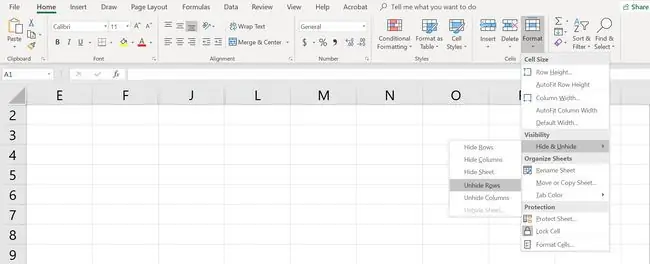
- Введите ссылку на ячейку A1 в поле Имя.
- Нажмите клавишу Enter на клавиатуре, чтобы выбрать скрытую строку.
- Нажмите на вкладку Главная на ленте.
- Нажмите значок Формат на ленте, чтобы открыть раскрывающееся меню.
- В разделе меню «Видимость» выберите Скрыть и показать > Скрыть строки или Показать строку.
Показать строки с помощью сочетания клавиш
Комбинация клавиш для отображения строк: Ctrl+Shift+9.
Показать строки с помощью сочетаний клавиш и поля имени
- Введите ссылку на ячейку A1 в поле Имя.
- Нажмите клавишу Enter на клавиатуре, чтобы выбрать скрытую строку.
- Нажмите и удерживайте клавиши Ctrl и Shift на клавиатуре.
- Нажмите и удерживайте клавиши Ctrl и Shift на клавиатуре. Строка 1 станет видимой.
Показать строки с помощью сочетания клавиш
Чтобы отобразить одну или несколько строк, выделите хотя бы одну ячейку в строках по обе стороны от скрытых строк с помощью указателя мыши. Например, вы хотите отобразить строки 2, 4 и 6.
- Чтобы отобразить все строки, нажмите и перетащите мышь, чтобы выделить строки с 1 по 7.
- Нажмите и удерживайте клавиши Ctrl и Shift на клавиатуре.
- Нажмите и отпустите цифровую клавишу 9, не отпуская клавиши Ctrl и Shift. Скрытые строки станут видимыми.
Показать строки с помощью контекстного меню
Как и в случае с методом сочетания клавиш выше, вы должны выбрать хотя бы одну строку по обе стороны от скрытой строки или строк, чтобы отобразить их. Например, чтобы отобразить строки 3, 4 и 6:
- Наведите указатель мыши на строку 2 в заголовке строки.
- Нажмите и перетащите мышь, чтобы выделить строки со 2 по 7, чтобы отобразить все строки одновременно.
- Щелкните правой кнопкой мыши по выбранным строкам и выберите Показать. Скрытые строки станут видимыми.






